- Autor Abigail Brown [email protected].
- Public 2023-12-17 06:42.
- Naposledy změněno 2025-01-24 12:05.
Ať už hledáte prostředí jako na Macu ve Windows nebo jen chcete přemístit hlavní panel na místo na obrazovce, které vám nejlépe vyhovuje, tato možnost je dostupná ve Windows.
V systému Windows 7 můžete hlavní panel přemístit nebo jej přiřadit k jednomu ze čtyř okrajů obrazovky. Můžete také použít funkci automatického skrytí hlavního panelu, abyste znovu získali část obrazovky.
Od ledna 2020 již Microsoft nepodporuje Windows 7. Doporučujeme upgradovat na Windows 10, abyste i nadále dostávali aktualizace zabezpečení a technickou podporu.
Pokyny v tomto článku platí pro Windows 7, Windows 8 a Windows 10.
Odemknout hlavní panel
Chcete-li přesunout hlavní panel, musíte jej nejprve odemknout.
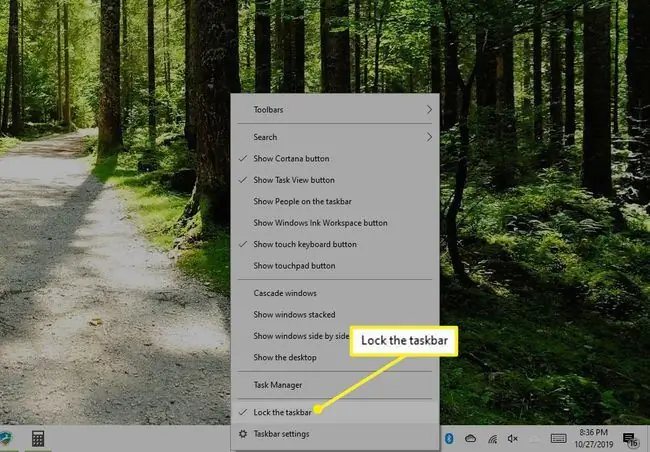
Kliknutím pravým tlačítkem na prázdnou oblast kdekoli na hlavním panelu otevřete nabídku po kliknutí pravým tlačítkem. Vyberte Zamknout hlavní panel pro odstranění zaškrtnutí a odemknutí.
Když odemknete hlavní panel, můžete nejen přemístit hlavní panel, ale můžete také upravit velikost Oznamovací oblasti a dalších panelů nástrojů na hlavním panelu.
Přemístit hlavní panel na libovolný okraj obrazovky
Když jste připraveni přesunout hlavní panel, klikněte levým tlačítkem a podržte hlavní panel pomocí myši. Zatímco držíte stisknuté levé tlačítko myši, přetáhněte hlavní panel k jednomu ze čtyř okrajů obrazovky.

Hlavní panel se automaticky přichytí k okraji, na který je přetahován, a ikony, datum a oznamovací oblast se přizpůsobí nové pozici.
Pokud chcete přemístit hlavní panel na jiný okraj, opakujte postup.
Mac OS X Look
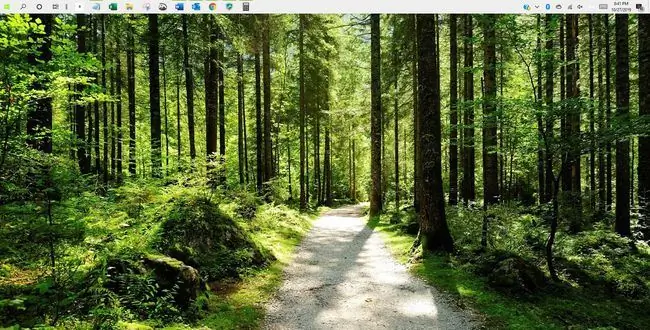
Pokud hledáte rozložení podobné tomu v operačním systému Mac, kde je lišta nabídek umístěna podél horního okraje obrazovky, můžete jej mít.
- Přetáhněte hlavní panel k hornímu okraji obrazovky.
- Kliknutím pravým tlačítkem na prázdnou oblast kdekoli na hlavním panelu otevřete nabídku po kliknutí pravým tlačítkem.
- Vyberte Zamknout hlavní panel v nabídce pro uzamknutí hlavního panelu na pozici.
Obráží vás hlavní panel? Skryj to
Pokud zjistíte, že hlavní panel překáží vašemu cennému prostoru na obrazovce, existuje nastavení, které hlavní panel automaticky skryje, když jej nepoužíváte.
Skrytí hlavního panelu ve Windows 10
- Klikněte pravým tlačítkem na hlavní panel.
- Vybrat Nastavení hlavního panelu.
-
Zapněte přepínač pod Automaticky skrýt hlavní panel v režimu plochy.

Image
Když zavřete okno Nastavení hlavního panelu a vrátíte se na plochu, hlavní panel se skryje.
Skrytí hlavního panelu ve Windows 8 nebo Windows 7
- Klikněte pravým tlačítkem na Windows hlavní panel.
- Výběrem Properties z nabídky otevřete Hlavní panel a Vlastnosti nabídky Start.
- Na kartě Taskbar vyberte Automaticky skrýt hlavní panel ve vzhledu hlavního panelu skupina možností.
- Pro uložení změn vyberte OK. Okno se automaticky zavře.
Nyní, když se hlavní panel nepoužívá, automaticky se skryje, aby vám poskytl skutečný zážitek z celé obrazovky ve Windows.
Chcete-li znovu zobrazit hlavní panel, umístěte kurzor na okraj obrazovky, kde jste umístili hlavní panel. Když se hlavní panel znovu objeví, zůstane neskrytý, zatímco kurzor je v jeho blízkosti.






